
Apple veröffentlicht iOS 15 Beta 3 und iPadOS 15 Beta 3
Apple hat gestern die dritte Beta von iOS 15 und iPadOS 15 veröffentlicht. iOS 15 Beta 3 ist – je nach Gerät – etwa 1.2 Gigabyte groß. Die Builtnummer lautet 19A5297e. Außerdem hat Apple tvOS 15 Beta 3, watchOS 8 Beta 3 und macOS 12 Monterey Beta 3 veröffentlicht.
iOS 15 Beta 3 – was ist neu?
In der dritten Beta gibt es wieder einige Neuerungen und Fehlerbehebungen. Besonders freue ich mich darüber, dass die Adresszeile in Safari nicht mehr bis an die Decke springt, wenn man eine Eingabe machen will. Aber dazu gleich mehr.
Modem Update
Mit iOS 15 haben diverse Geräte (mal wieder) eine neue Firmware für das eingebaute Modem bekommen. Solltest Du also Probleme mit z. B. 5G-Verbindungen gehabt haben, könnten diese behoben sein.
Fokus
Anrufe konnten bisher nur generell für alle Fokus-Modi konfiguriert werden. Dies hat sich glücklicherweise in iOS Beta 3 geändert. Nun kann für jeden Fokus definiert werden, welche Anrufe erlaubt sind. Dazu öffnet man die Einstellungen-App -> Fokus -> Name des Fokus -> Anrufe. Hier kann man nun Alle, Niemand, Favoriten, Alle Kontakte oder Gruppen wählen, deren Anrufe in diesem Fokus erlaubt sind.
Man kann auch Einzelne Personen hinzufügen, deren Anrufe dann durchgelassen werden. Benachrichtigungen über Nachrichten sind davon allerdings unberührt. Diese werden unter Apps gesteuert.
Safari
In Beta 2 war es, besonders auf dem iPhone, sehr nervig, dass die Adressleiste, in der man URLs oder Suchworte eingibt, immer von ganz unten nach oben sprang, wenn man eine Eingabe vorgenommen hat. Dies hat Apple nun geändert. Das Eingabefeld „klebt“ jetzt oberhalb der Tastatur. Sehr angenehm.
Langes Drücken auf das Eingabefeld ruft, wie vorher auch, ein PopUp-Menü auf. Dort ist nun Neu laden hinzugekommen.
Amazon Links (*):
Text von Kamera
Die Funktion Text von Kamera im PopUp-Menü für Textfelder wird nun mittels eines Icons und nicht mehr mit dem Satz „Text von Kamera“ dargestellt. Das wird sicher viele verwirren und wird möglicherweise wieder geändert. Zu Text von Kamera haben wir einen eigenen Artikel geschrieben:
iOS 15 – Transfer or reset iPhone
In der Einstellungen-App -> Allgemein findest Du nun statt Zurücksetzen die (noch nicht übersetzte) Funktion Transfer or reset iPhone. Dort kannst Du, außer einen Werksreset zu machen, Dein iPhone darauf vorbereiten, die Daten auf ein neues iPhone zu übertragen. Dabei wird Dir automatisch und für eine gewisse Zeit genügend iCloud-Speicher zur Verfügung gestellt, um Dein altes iPhone auf ein neues zu übertragen.
Die Funktion Netzwerkeinstellungen zurücksetzen ist vorerst verschwunden. Um sie zu finden, musst Du erst auf Reset bzw. Zurücksetzen tippen. Außerdem werden Dir dort das Zurücksetzen des Home-Bildschirms, des Tastaturwörterbuches und des Standortes & Datenschutz angeboten.
iOS 15 – Splash-Screens Erinnerungen, App Store und Health
Die Erinnerungen-App, der App Store und die Health-App haben einen neuen Splash-Screen bekommen, der Dir beim ersten Start angezeigt wird.

Fehlerbehebungen
Apple hat in dieser Version über 50 Fehler behoben, 40 bekannte Fehler bestehen weiterhin. Das Problem mit dem Verbinden bestimmter SSIDs und auch Fehler in der Texterkennung wurden behoben. Zu diesem Thema haben wir den folgenden Artikel geschrieben:
Fazit
Ein paar kleine Neuerungen, aber in erster Linie Fehlerbehebungen. Das ist auch gut so. Wenngleich die Beta von iOS sehr stabil ist, nervt der ein oder andere Fehler doch sehr. Gut, dass ein paar davon behoben wurden.
Wir wird man iOS Betatester?
Um Beta-Tester zu werden, musst Du Dich beim Apple Beta-Programm anmelden und ein Beta-Profil auf Dein iPhone oder iPad laden. Sei Dir aber bewusst, dass Beta-Versionen fehleranfällig sind und Dein Gerät schädigen können. Der Super-Gau, bei dem das Gerät gar nicht mehr startet, ist mir zwar noch nie passiert, aber man weiß ja nie. Am Besten ist es, wenn Du ein Zweitgerät hast, mit dem Du herumspielen kannst.
- Gehe zum Apple Beta-Programm
- Klick auf den Button „Registrieren“ und melde Dich mit Deiner Apple-ID an
- Wähle Dein Gerät (iPhone, iPad, Mac usw) aus der Menüleiste oben
- Klick auf den Textlink „Dein Gerät registrieren“
- Klick auf den Button „Profil laden“
- Stimme zu
- Öffne Deine Einstellungen-App
- Gehe zu Allgemein und scrolle herunter zu „Profile“
- Installiere das geladene Profil
- Starte Dein Gerät ggf. neu
Nun werden Dir vorhandene Beta-Versionen in der Software-Aktualisierung angezeigt. Diese findest Du in der Einstellungen-App unter Allgemein -> Softwareupdate. Viel Spaß.
Mit (*) gekennzeichneten Verweise sind Afilliate-Links/Werbelinks. Kaufst Du über einen solchen Link etwas, erhalten wir für Deinen Kauf eine Provision. Für Dich ändert sich der Preis des Produkts nicht.
Bitte unterstütze uns mit einer Kaffeespende, um unsere Arbeit weiter zu ermöglichen. Vielen Dank.
Geschrieben von Mick
Admin, apfel-affin, schreibsüchtig. Ich sende auf allen Frequenzen. Jeden Tag veröffentlichen mein Team und ich News, Trends und Infos. Wir freuen uns über Deinen Besuch.MagSafe Akku-Pack von Apple – neuestes Zubehör
Immer mehr Zero-Day-Exploits gefunden



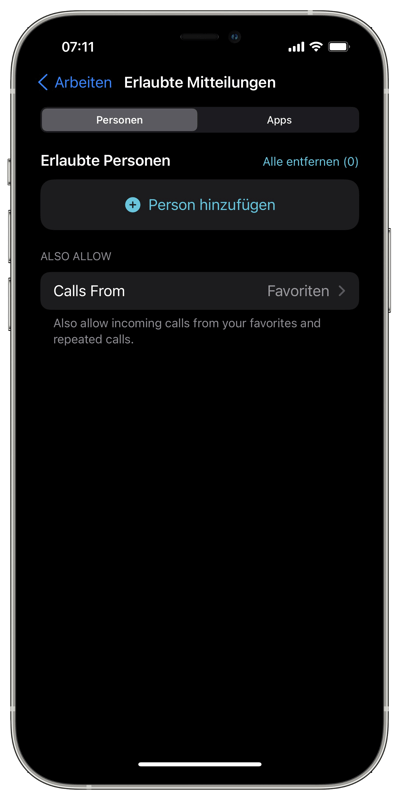


2 Comments
Markus
Hallo,
Ich habe mehrere Foken erstellt, bei einem soll mich nur die Gruppe Privat anrufen können, aber auch andere Anrufe kommen durch.
Habt ihr das gleiche Problem?
Viele grüße Markus
Mick
Moin Markus,
ja, das kann durch aus sein. Ich glaube, so etwas Ähnliches hatte ich auch schon. Aber ich würde nichts darauf geben. Es ist halt eine Beta. Da gibt es noch einige Bugs und Stolpersteine.
Viele Grüße,
Mick